Como forçar a desinstalação de um programa no Windows 10 ou 11
Existem diferentes maneiras de desinstalar um programa no Windows 10. Os métodos mais simples são através do Adicionar ou remover programas utilitário ou o aplicativo Configurações. No entanto, às vezes ocorrem problemas que impedem a desinstalação de aplicativos e programas de terceiros usando métodos convencionais.
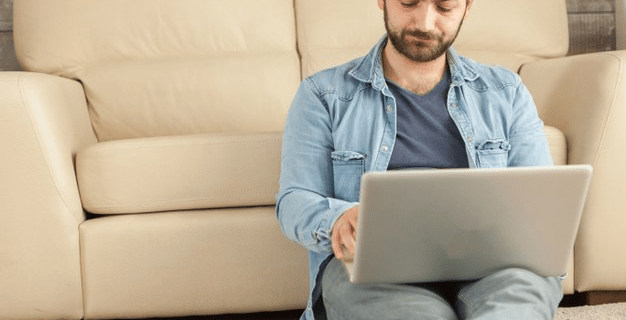
Neste artigo, guiaremos você pelas etapas de cinco outras maneiras de forçar a desinstalação de um aplicativo ou programa no Windows 10.
Como forçar a desinstalação de um programa no Windows 10
Para forçar a desinstalação de um aplicativo ou programa teimoso de terceiros, tente os seguintes métodos:
Use o desinstalador do aplicativo ou programa
O arquivo de registro do programa que você está tentando a desinstalação pode ter sido removida. Felizmente, a maioria dos aplicativos e programas de terceiros vem com um desinstalador. Esse utilitário é essencialmente um assistente de desinstalação; veja como usá-lo:
Vá para o diretório onde o aplicativo ou programa está instalado. O diretório padrão para a maioria dos aplicativos de terceiros é X:\Program Files\(Program or App Name) ou X:\Program Files(x86)\(Program or App Name) forte>.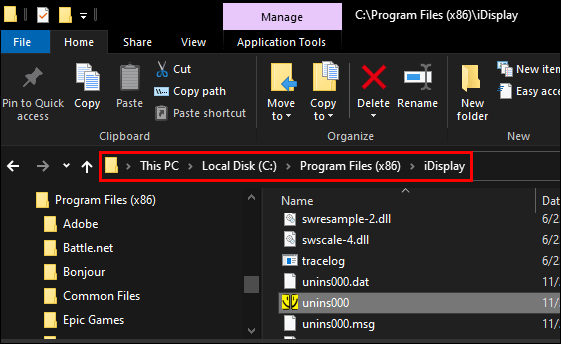 Procure o utilitário no diretório. Geralmente é chamado de “uninstall.exe” ou “uninstaller.exe”; clique duas vezes nele.
Procure o utilitário no diretório. Geralmente é chamado de “uninstall.exe” ou “uninstaller.exe”; clique duas vezes nele.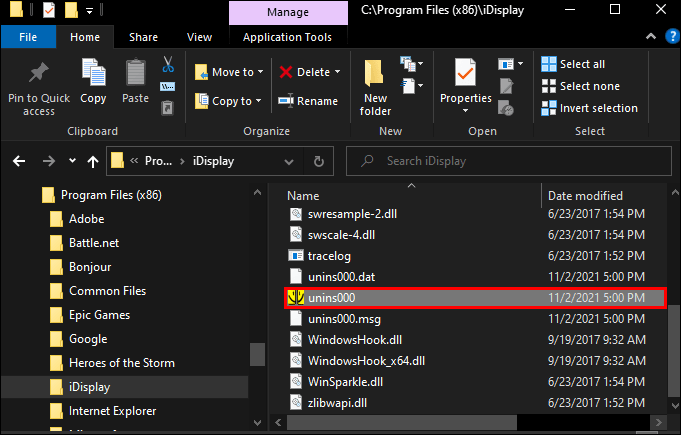 Complete as instruções na tela. No final, o assistente desinstalará o programa.
Complete as instruções na tela. No final, o assistente desinstalará o programa.
Usar o Prompt de Comando
Para desinstalar um programa ou aplicativo via Prompt de Comando, primeiro você precisa executar o Prompt de Comando como administrador:
Na caixa Pesquisa do Windows, digite cmd.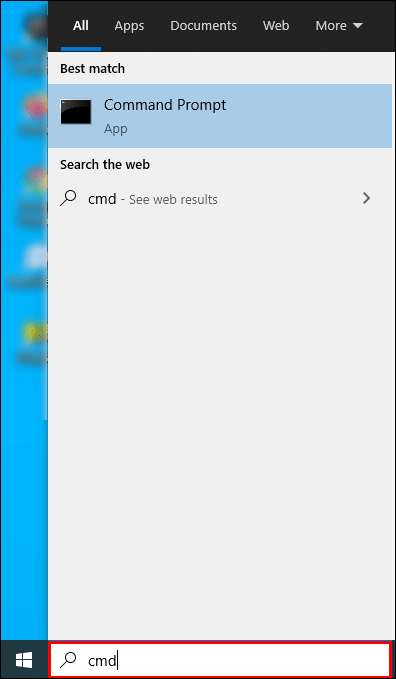 Selecione o aplicativo Prompt de comando.
Selecione o aplicativo Prompt de comando.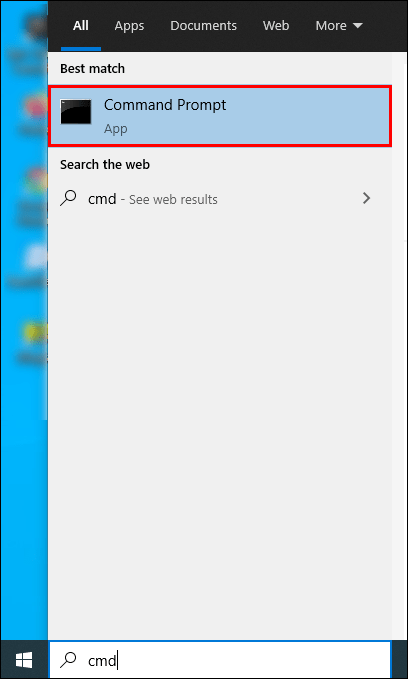 Clique com o botão direito do mouse e clique em Executar como administrador. O prompt de comando será aberto com permissões de administrador.
Clique com o botão direito do mouse e clique em Executar como administrador. O prompt de comando será aberto com permissões de administrador.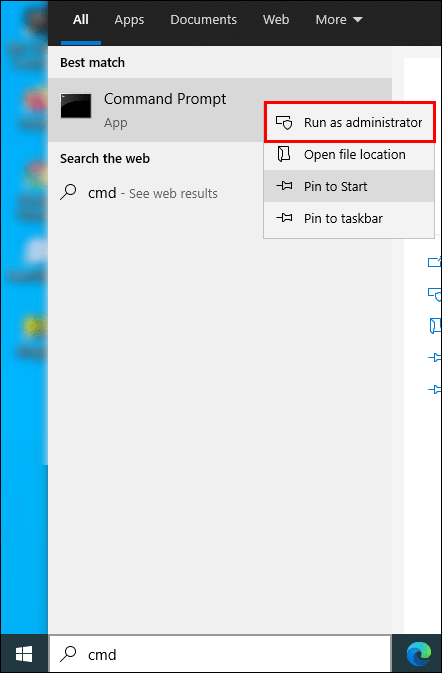 No prompt, digite wmic e pressione Enter.
No prompt, digite wmic e pressione Enter. Você verá o prompt wmic: root\clic> para confirmar se os processos da Instrumentação de Gerenciamento do Windows estão prontos para uso.
Você verá o prompt wmic: root\clic> para confirmar se os processos da Instrumentação de Gerenciamento do Windows estão prontos para uso.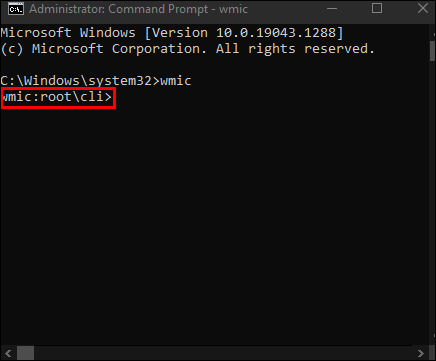 Para obter uma lista dos programas que você instalou em seu computador, digite product get name e pressione Enter.
Para obter uma lista dos programas que você instalou em seu computador, digite product get name e pressione Enter.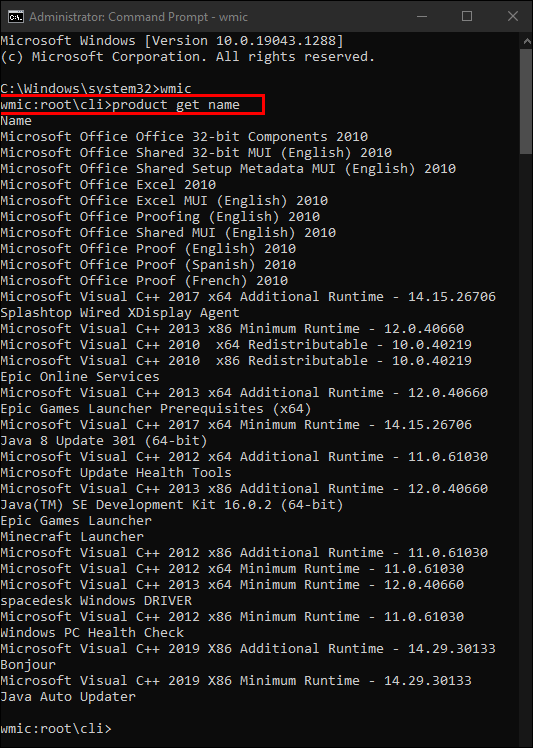 Todos os aplicativos e programas serão exibidos. Execute o seguinte comando para desinstalar o programa: product where name=”program name”call uninstall. Em vez de”program name”, digite o nome do programa.
Todos os aplicativos e programas serão exibidos. Execute o seguinte comando para desinstalar o programa: product where name=”program name”call uninstall. Em vez de”program name”, digite o nome do programa.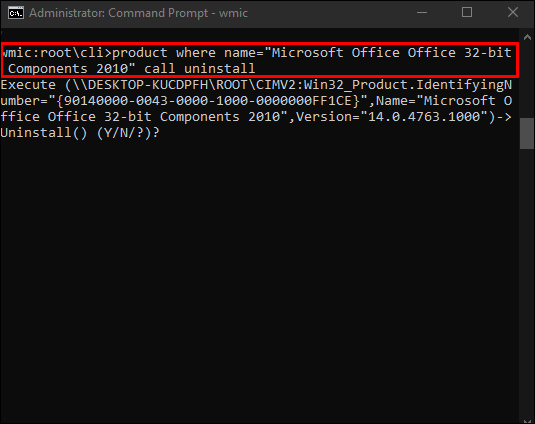 Você’Será solicitado que confirme se você deseja executar o comando. Digite S para confirmar ou N para cancelar e pressione Enter.
Você’Será solicitado que confirme se você deseja executar o comando. Digite S para confirmar ou N para cancelar e pressione Enter.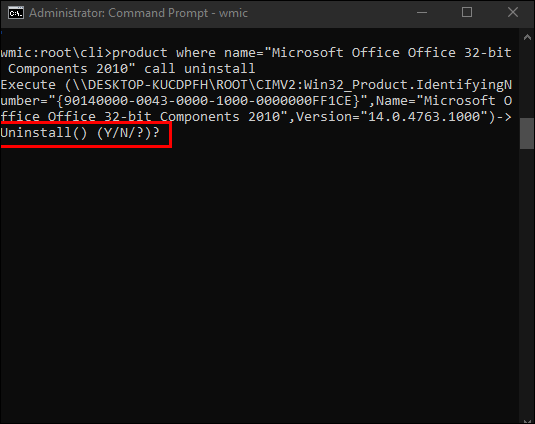 Após um curto período de tempo, você receberá uma mensagem confirmando que o método foi foi executado com sucesso; portanto, seu programa foi desinstalado.
Após um curto período de tempo, você receberá uma mensagem confirmando que o método foi foi executado com sucesso; portanto, seu programa foi desinstalado.
Use o Editor do Registro
Outra maneira de desinstalar um programa ou aplicativo é excluindo todos os vestígios dele do Registro do seu PC. Veja como usar o Editor do Registro:
Abra uma caixa de diálogo Executar pressionando a tecla do logotipo do Windows + R.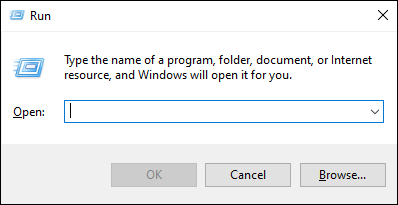 Digite regedit e depois clique em OK.
Digite regedit e depois clique em OK.
No Editor do Registro, no painel esquerdo, vá para o seguinte diretório: HKEY_LOCAL_MACHINE > SOFTWARE > Microsoft > Windows > CurrentVersion > Desinstalar. 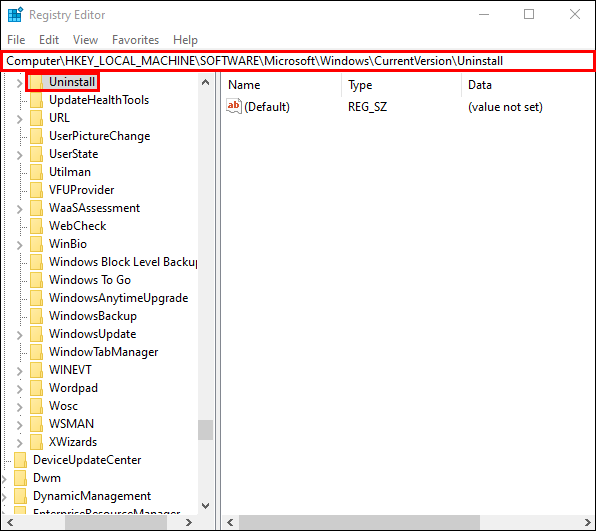 Sob a tecla Desinstalar no painel esquerdo, localize a subchave relativa ao aplicativo ou programa que deseja desinstalar. Observação: a subchave pode não ter o mesmo nome do aplicativo ou programa.
Sob a tecla Desinstalar no painel esquerdo, localize a subchave relativa ao aplicativo ou programa que deseja desinstalar. Observação: a subchave pode não ter o mesmo nome do aplicativo ou programa.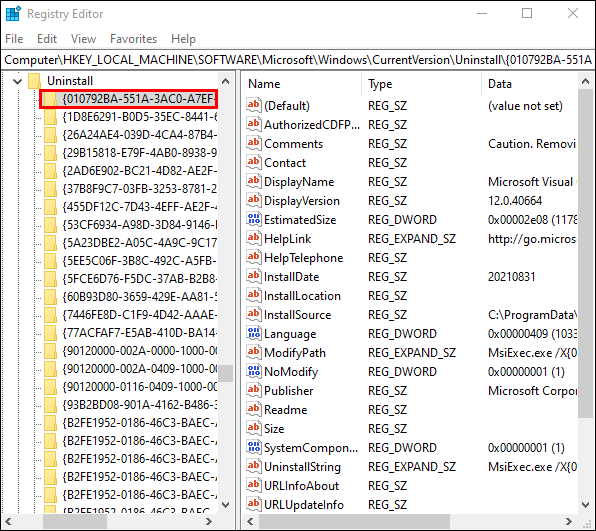 Clique com o botão direito do mouse e selecione Excluir.
Clique com o botão direito do mouse e selecione Excluir.
Escolha Sim na janela pop-up de confirmação. Assim que a subchave for excluída com sucesso, feche o Editor do Registro e reinicie o PC.
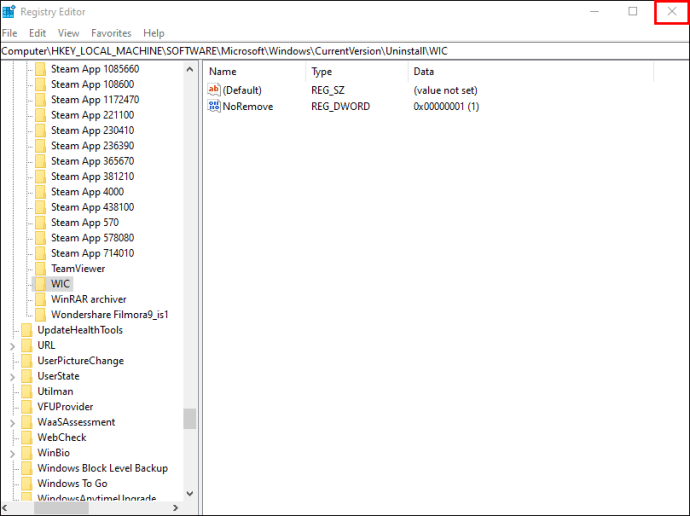 Depois de reiniciar, verifique se o aplicativo foi removido.
Depois de reiniciar, verifique se o aplicativo foi removido.
Use o modo de segurança
Às vezes, a interferência de terceiros pode ser o motivo pelo qual você não consegue desinstalar um aplicativo específico. Uma das melhores maneiras de resolver isso é iniciar o computador no modo de segurança, onde apenas aplicativos padrão podem ser executados.
Abra uma caixa de diálogo Executar pressionando a tecla do logotipo do Windows + R.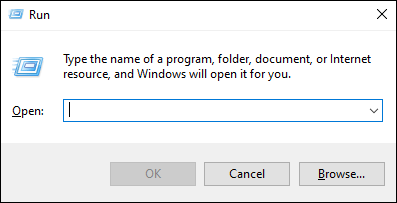 Digite msconfig e clique em OK para abrir o utilitário Configuração do sistema.
Digite msconfig e clique em OK para abrir o utilitário Configuração do sistema.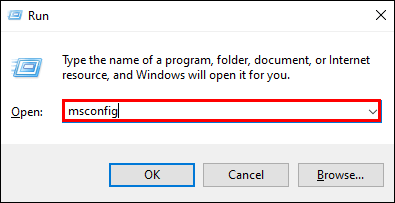 Selecione a guia Boot.
Selecione a guia Boot.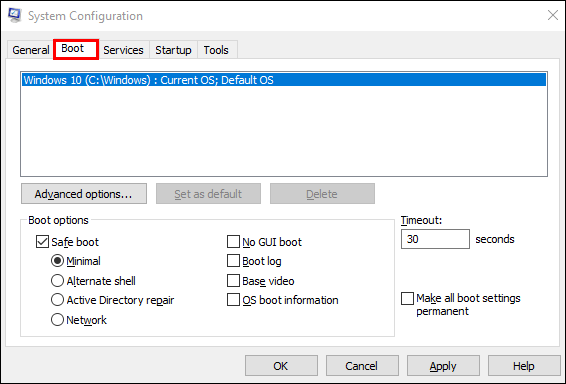 Nas Opções de inicialização, marque a opção Inicialização segura.
Nas Opções de inicialização, marque a opção Inicialização segura.
img largura=”566″altura=”384″src=”https://i0.wp.com/www.alphr.com/wp-content/uploads/2021/11/m11-3.png?resize=566% 2C384&ssl=1″>Clique em Aplicar e OK.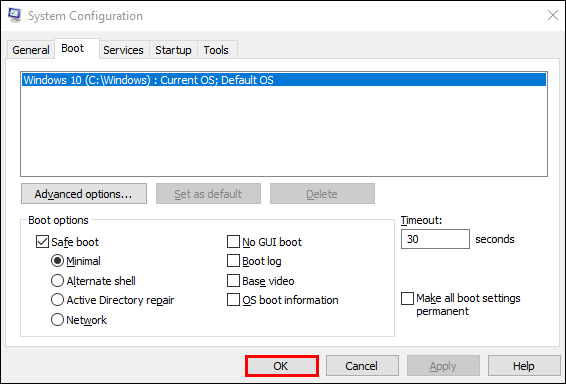 Selecione Reiniciar na caixa de diálogo pop-up para reiniciar o computador.
Selecione Reiniciar na caixa de diálogo pop-up para reiniciar o computador.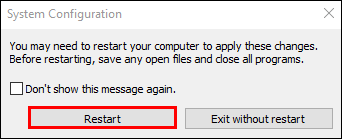
Depois que seu PC for reiniciado, ele estará no modo de segurança. Para desinstalar o aplicativo, siga as etapas descritas para qualquer um dos três métodos descritos acima.
Usar aplicativo de terceiros
Se nenhum dos métodos acima funcionar, você pode tentar um programa de desinstalação de terceiros. Há uma variedade de programas especificamente para o Windows 10 para forçar a desinstalação de aplicativos e programas persistentes. Um dos melhores é o Revo Uninstaller.
O aplicativo Revo Uninstaller foi projetado especificamente para desinstalar programas instalados em um PC, mas não listados nos programas instalados. Para desinstalar usando o Revo Uninstaller:
Instale o aplicativo Revo Uninstaller.
Inicie o aplicativo e clique no botão Desinstalação forçada no painel esquerdo.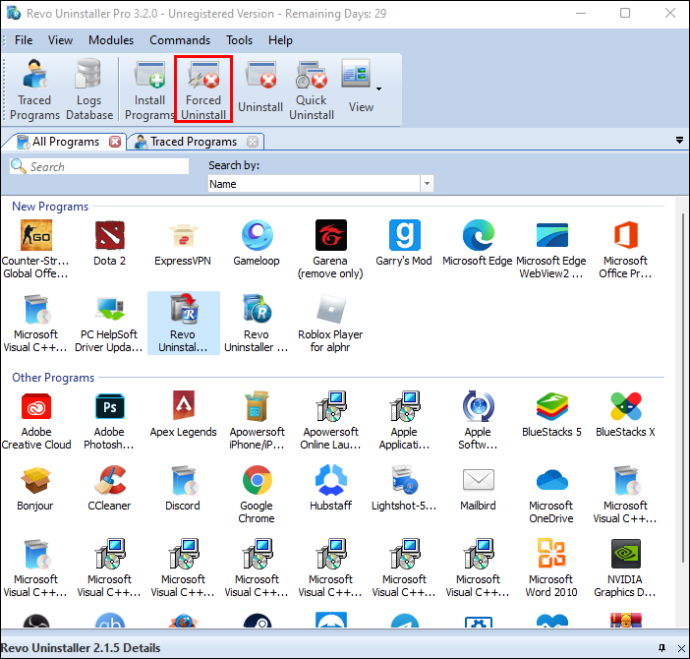 Na Desinstalação forçada > no campo de texto Nome exato do programa, comece a digitar com precisão o nome do programa ou aplicativo. Como alternativa, você pode apontar para o caminho do arquivo ou da pasta clicando no botão Procurar por.
Na Desinstalação forçada > no campo de texto Nome exato do programa, comece a digitar com precisão o nome do programa ou aplicativo. Como alternativa, você pode apontar para o caminho do arquivo ou da pasta clicando no botão Procurar por.
Se o Revo Uninstaller encontrar um desinstalador integrado, ele exibirá seu caminho como outra opção de desinstalação. Para tentar este método-se você ainda não o fez-marque a opção Executar o desinstalador interno selecionado, localizada no canto inferior esquerdo. Ou desmarque a opção se o arquivo uninstall.exe não estiver funcionando.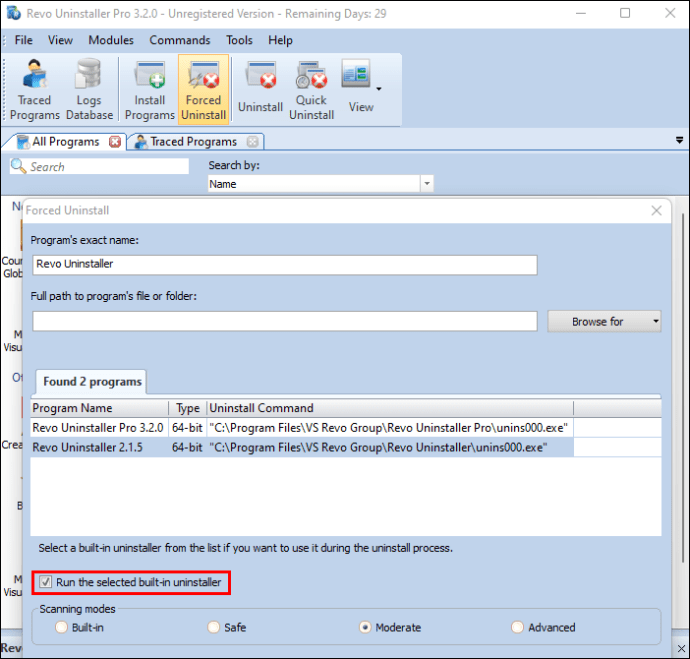 Se um log de rastreamento for encontrado na guia Log (número) encontrado, você poderá selecioná-lo para desinstale dessa forma.
Se um log de rastreamento for encontrado na guia Log (número) encontrado, você poderá selecioná-lo para desinstale dessa forma.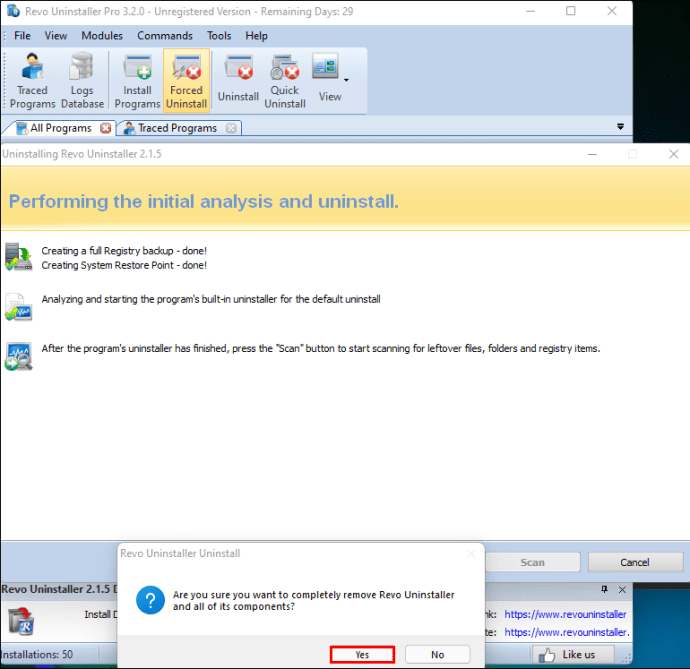 Para verificar se há itens de programa restantes em seu computador, selecione um dos três modos: Seguro, Moderado e Avançado. Cada modo subsequente requer mais tempo, pois realiza uma varredura de sobras mais completa.
Para verificar se há itens de programa restantes em seu computador, selecione um dos três modos: Seguro, Moderado e Avançado. Cada modo subsequente requer mais tempo, pois realiza uma varredura de sobras mais completa.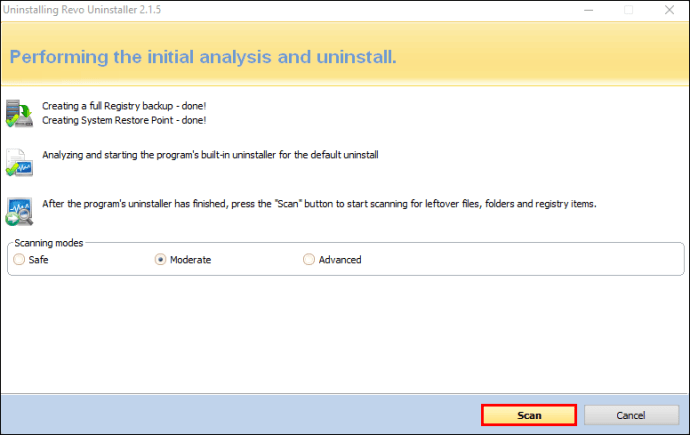 Clique em Avançar. Dependendo das opções que você selecionou, o Revo Uninstaller executará o desinstalador integrado, usará o log de rastreamento para excluir o programa ou iniciará a varredura restante. de programas que você instalou e o programa que você está desinstalando.
Clique em Avançar. Dependendo das opções que você selecionou, o Revo Uninstaller executará o desinstalador integrado, usará o log de rastreamento para excluir o programa ou iniciará a varredura restante. de programas que você instalou e o programa que você está desinstalando.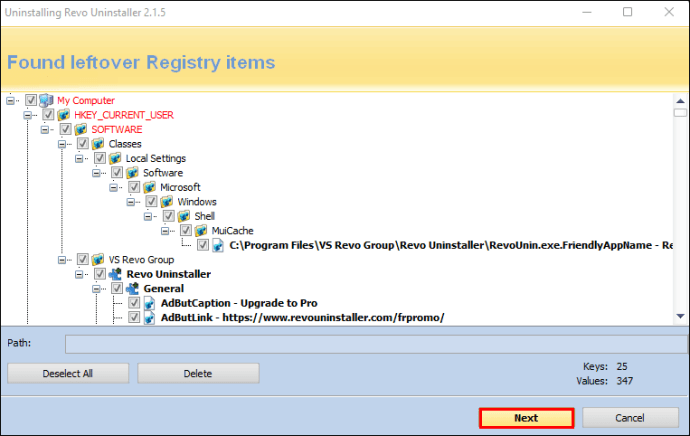 Quando a verificação for concluída, uma lista de entradas restantes do Registro será exibida, seguida por uma lista de sobras de arquivos.
Quando a verificação for concluída, uma lista de entradas restantes do Registro será exibida, seguida por uma lista de sobras de arquivos.
img largura=”690″altura=”436″src=”https://i0.wp.com/www.alphr.com/wp-content/uploads/2021/11/m11-2.png?resize=690% 2C436&ssl=1″>Selecione os arquivos que deseja excluir e clique em Excluir. Somente as entradas em negrito serão excluídas. Se não houver sobras de registro encontradas, o Revo Uninstaller exibirá a lista de pastas e arquivos restantes.Percorra os itens, clique no botão Selecionar tudo e em Excluir.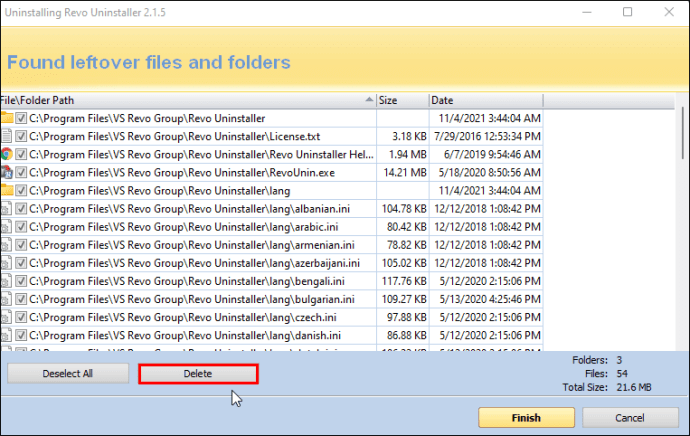
O programa ou aplicativo agora está desinstalado.
Finalmente se livrando de aplicativos persistentes
Às vezes, usando os aplicativos Configurações ou Adicionar ou remover programas não são suficientes para desinstalar alguns aplicativos de terceiros no Windows 10. Existem vários motivos para essa situação. Felizmente, também existem várias outras maneiras de desinstalar com sucesso um aplicativo difícil de remover.
Você conseguiu desinstalar o programa ou aplicativo eventualmente? Se sim, qual método funcionou? Informe-nos na seção de comentários abaixo.
Isenção de responsabilidade: Algumas páginas deste site podem incluir um link de afiliado. Isso não afeta nosso editorial de forma alguma.